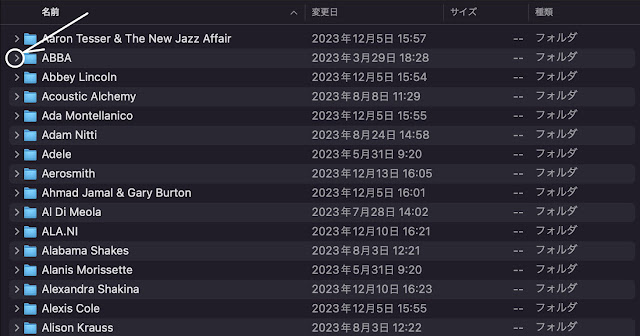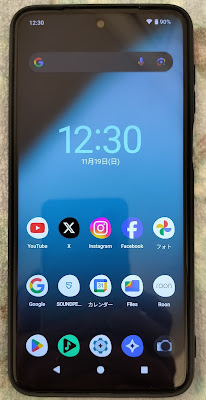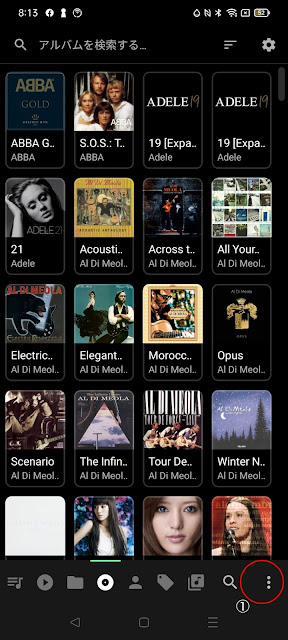運動のために30数年ぶりに自転車を購入しました。 買ったのはハンドルがまっすぐなクロスバイク。 ロードバイクは色々敷居が高そうなので(^^; 今っぽいデザインはおじさん的に気恥ずかしいので、クラシックなデザインのFUJI FEATHER CX FLATにしました。 最初漕ぎ出したらふらふらで、よる年波に勝てない?と思ったのですが、すぐ普通に乗れるようになりました。 30数年前にロードレーサー、今で言うところのロードバイクに乗っていたので、体が思い出したようです。 少しずつ距離を伸ばして、2時間で40Kmくらい走れるようになるのが現在の目標です。 メモ Sizes: 43cm,49cm,52cm,54cm,56cm,58cm Color(s): Caramel Wine , El Black , Ultra Metal Main frame: Fuji Elios 2 custom-butted CrMo w/ outer-butted seat tube Rear triangle: Fork: Fuji 1 1/8" CrMo w/ disc brake mounts Crankset: Shimano FC-TY-501-2, 46/30T Pedals: Alloy cage w/ Boron axle Front derailleur: Shimano TOURNEY, band type 28.6mm Rear derailleur: Shimano ALTUS, 7/8 -speed Shifters: Shimano ALTUS Rapidfire plus Cassette: Shimano 11-32T 8-speed Wheelset: Fuji custom alloy wheel disc hubs Tires: Kenda 700×35c Brake set: Tektro disc 160mm rotors Brake levers: Fuji alloy Headset: FSA 1 1/8" alloy semi-cartridge Handlebar: